qTest - Требования к экспорту
qTest поддерживает функции, позволяющие экспортировать детали требований в файл HTML или файл Excel.
Ниже приведены шаги для экспорта сведений о требованиях.
Step 1 - Выберите корневую папку и щелкните значок «Требования к экспорту», как показано на следующем снимке экрана.
Step 2- При нажатии на значок отображается набор параметров (для загрузки). Выберите Отчет о требованиях и щелкните.
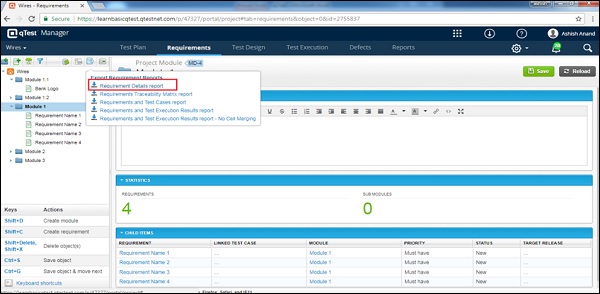
Откроется мастер экспорта требований со столбцами, содержащими подробную информацию о требованиях. На следующем снимке экрана показан мастер требований к экспорту.
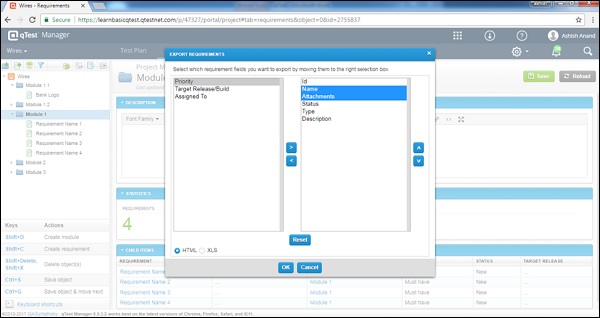
Step 3- Выберите поля требований (все те поля, которые необходимо экспортировать) слева направо. Используя стрелки вверх и вниз справа, вы можете изменить порядок отображения полей требований в экспортированном файле. Вы также можете выбрать переключатели как HTML или XLS. На следующем снимке экрана показаны настройки мастера, когда в качестве экспортируемого файла выбран HTML.
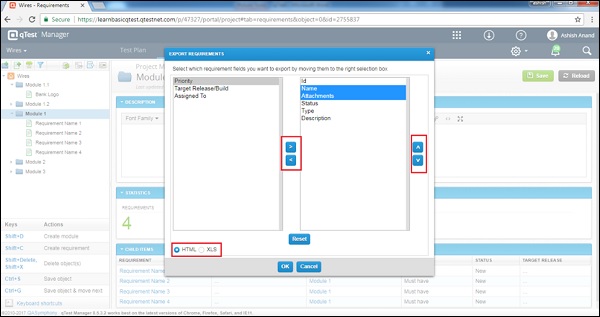
Step 4- Выберите формат XLS, есть дополнительный флажок, который появляется для подтверждения, чтобы объединить требования в один лист. Установите флажок, и каждый модуль будет экспортирован как отдельный лист, содержащий Требования.
На следующем снимке экрана показаны настройки экспорта XLS в мастере.
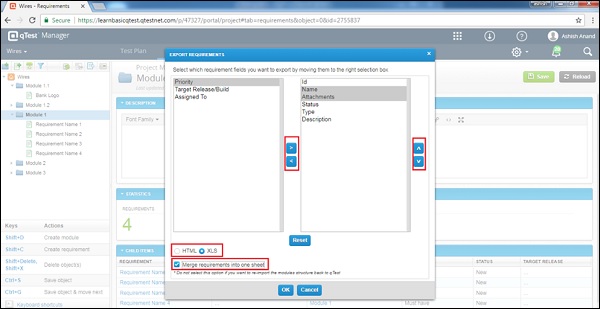
При нажатии кнопки «Сброс» для всех полей требований будут установлены значения по умолчанию для экспорта. Все настройки будут изменены на значения по умолчанию.
При нажатии кнопки «Отмена» мастер закроется, и элемент управления будет отправлен обратно на вкладку «Требования».
Нажатие кнопки OK экспортирует Требования в файлы, выбранные в мастере.
На следующем снимке экрана показан образец экспортированного файла HTML.
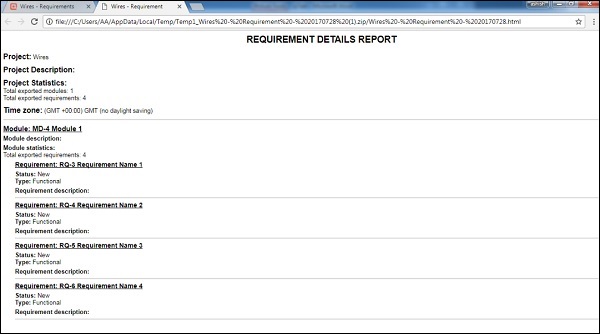
На следующем снимке экрана показан образец экспортированного файла XLS. Это служит титульной страницей.
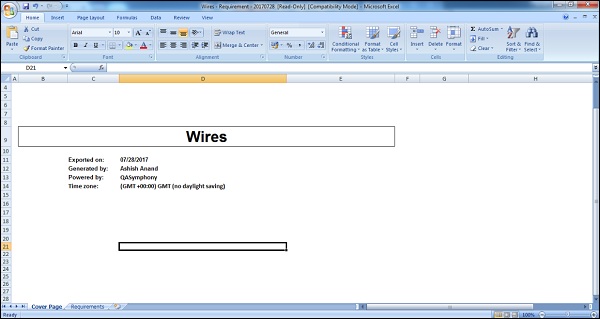
На следующем снимке экрана показаны экспортированные требования.
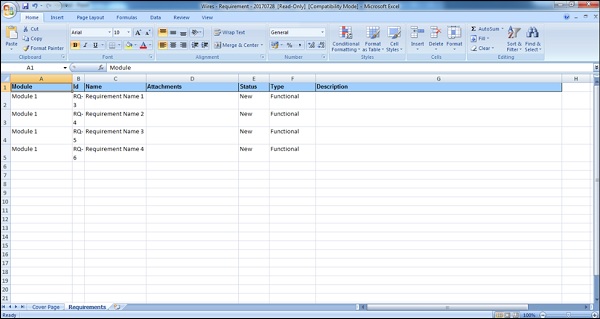
Вы можете выбрать отдельные требования одного модуля для экспорта за раз. Выбрав корневую папку, вы сможете экспортировать все требования, присутствующие в модулях и подмодулях корневой папки.